
U ovoj uputi opisat ću sve načine na koje poznajem riješiti ovaj problem. Prvo, najjednostavniji i istodobno najučinkovitiji načini idu u većini slučajeva kada računalo ne vidi USB bljesak, izvješćuje da disk nije formatiran ili daje druge pogreške. Postoje i odvojene upute o tome što učiniti ako Windows napiše da je disk zaštićen od pisanja, Kako oblikovati pisani zaštićeni USB bljesak voziti.
Postoji mnogo razloga zbog kojih se možete suočiti s činjenicom da računalo ne vidi bljeskalicu. Problem se može pojaviti u bilo kojoj verziji operativnog sustava iz Microsoft - Windows 10, 8, Windows 7 ili XP. Ako računalo ne prepozna spojeni USB flash pogon, može se manifestirati u nekoliko varijacija.
- Računalo piše "umetnite disk" čak i kada je bljesak pogon upravo bio povezan
- Priključena ikona USB bljeskalice i zvuk veze se pojavljuju, ali pogon nije vidljiv u Exploreru.
- Piše da morate formatirati, jer disk nije formatiran
- Pojavljuje se poruka da je došlo do pogreške u podacima.
- Kada umetnete USB bljesak, računalo se smrzne.
- Računalo vidi USB bljesak pogon u sustavu, ali BIOS (UEFI) ne vidi bootable USB bljesak voziti.
- Ako računalo piše da uređaj nije prepoznat, započnite s ovom uputom: USB uređaj nije prepoznat u sustavu Windows
- Odvojene upute: Ne zatražite opis USB uređaja u Windowsima 10 i 8 (šifra 43).
Ako postupci opisani na početku ne pomažu da se "izliječi" problem, nastavite na sljedeće - dok se problem s bljeskalicom ne riješi (osim ako nema ozbiljnih fizičkih oštećenja - onda postoji mogućnost da ništa ne pomaže).
Možda, ako opis niže ne pomogne, trebat će vam još jedan članak (pod uvjetom da vaš bljesak voziti nije vidljiv na bilo kojem računalu): Programi za popravak flash pogona (Kingston, Sandisk, Silicon Power i drugi).
Rješavanje problema s Windowsima sustava Windows
Preporučujem da počnem s ovim, najsigurnijim i najlakšim načinom: nedavno na službenim stranicama tvrtke Microsoft pojavio se vlastiti program za rješavanje problema povezivanja USB pogona, kompatibilan sa sustavima Windows 10, 8 i Windows 7.

Nakon pokretanja uslužnog programa, sve što trebate učiniti je kliknuti gumb Dalje i vidjeti je li problemi riješeni. Tijekom postupka ispravljanja pogrešaka, označene su sljedeće stavke (opisi su preuzeti iz alata za rješavanje problema):
- USB uređaj možda neće biti prepoznat ako je spojen putem USB priključka zbog korištenja filtra za gornji i donji dio registra.
- USB uređaj možda neće biti prepoznat kada se spoji putem USB priključka zbog korištenja oštećenih gornjih i donjih filtara u registru.
- USB pisač ne ispisuje. To je vjerojatno uzrokovano neuspjehom prilikom pokušaja ispisa ili drugih problema. U tom slučaju možda nije moguće odspojiti USB pisač.
- Nije moguće ukloniti USB uređaj za pohranu pomoću značajke Sigurno uklanjanje hardvera. Možda prikaže sljedeću poruku o pogrešci: "Windows ne može zaustaviti uređaj Universal Volume jer se programi koriste. Zaustavite sve programe koji mogu koristiti ovaj uređaj, a zatim pokušajte ponovno."
- Windows Update konfiguriran je tako da se upravljački programi nikad ne ažuriraju. Kada se pronađu ažuriranja za upravljačke programe, Windows Update ih automatski ne instalira. Iz tog razloga, vozači USB uređaja mogu postati zastarjeli.

Ako je nešto ispravljeno, vidjet ćete poruku o tome. Također je smisleno pokušati ponovo spojiti USB pogon nakon korištenja USB troubleshooter. Možete preuzeti uslužni program s službenog Microsoftovog web mjesta.
Provjerite može li računalo vidjeti spojeni bljesak voziti u Upravljanju diskovima (Disk Management)
Pokrenite uslužni program za upravljanje diskovima na jedan od sljedećih načina:
- Pokreni - Pokreni (Win + R), unesite naredbu diskmgmt.msc , pritisnite Enter
- Upravljačka ploča - Administracija - Upravljanje računalom - Upravljanje diskom
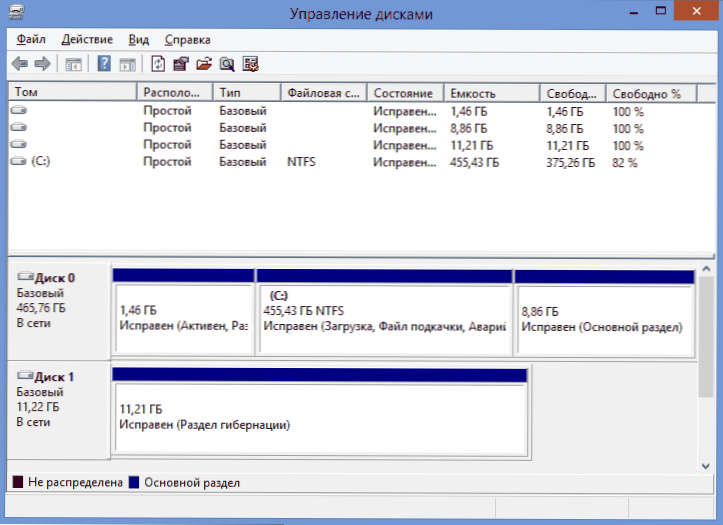
U prozoru za upravljanje diskom primijetite pojavljuje li se USB bljesak vozilo i nestaje kada je spojen i odspojen od računala.
Idealna je mogućnost ako računalo vidi povezani USB bljesak voziti i sve particije na njemu (obično jedan) u "dobrom" stanju. U tom slučaju samo kliknite desnom tipkom miša, odaberite "Učini particiju aktivnu" u kontekstnom izborniku i možda dodijelite pismo bljeskalicom - to će biti dovoljno za računalo da "vidi" USB pogon. Ako je particija pogrešna ili izbrisana, u statusu ćete vidjeti "Neraspoređeni". Desnom tipkom miša pokušajte kliknuti na nju, a ako je takva stavka pronađena na izborniku, odaberite "Create a simple volume" kako biste stvorili particiju i formatirali flash disk (podaci će biti izbrisani).
Ako se oznaka "Nepoznata" ili "Ne inicijalizirana" i jedna particija u "Neraspoređenom" stanju prikazuju u uslužnom programu za upravljanje diskovima za vaš bljesak voziti,to može značiti da je bljesak voziti oštećen i trebali biste pokušati oporavak podataka (više o tome kasnije u članku). Još jedna mogućnost je također moguća - stvorili ste particioniranje na flash pogonu koji za prijenosni medij nije potpuno podržan u sustavu Windows. Ovdje možete pomoći u vođenju Kako izbrisati particije na flash pogonu.
Daljnji jednostavni koraci
Pokušajte ući u upravitelj uređaja i provjeriti je li vaš uređaj prikazan kao nepoznat ili u odjeljku "Ostali uređaji" (kao u snimci zaslona) - pogon se može nazvati tamo sa svojim pravim imenom ili USB uređajem za pohranu.

Desnom tipkom miša kliknite uređaj, odaberite Brisati i nakon brisanja u upravitelju uređaja, na izborniku odaberite Akcija - Ažuriraj hardversku konfiguraciju.

Možda će ova akcija već biti dovoljna da se vaš bljesak voziti u programu Windows Explorer i bude dostupan.
Među ostalim, moguće su sljedeće mogućnosti. Ako spojite USB bljesak pogon na računalo putem produžnog kabela ili USB huba, pokušajte izravno spojiti. Pokušajte priključiti sve dostupne USB priključke. Pokušajte isključiti računalo, odspajanje svih vanjskih uređaja s USB-a (web kamere, vanjski tvrdi diskovi, čitači kartica, pisač)ostavite samo tipkovnicu, miš i USB bljesak, a zatim uključite računalo. Ako nakon toga radi USB bljesak, problem je u napajanju na USB priključcima računala - možda nema dovoljno energije napajanja računala. Moguće je rješenje zamijeniti napajanje ili kupiti USB glavčicu vlastitim izvorom napajanja.
Windows 10 ne vidi bljesak voziti nakon nadogradnje ili instalacije (pogodan za Windows 7, 8 i Windows 10)
Mnogi su korisnici naišli na problem ne prikazivanja USB pogona nakon nadogradnje na Windows 10 s prethodnih operacijskih sustava ili nakon jednostavno instaliranja ažuriranja na već instalirani sustav Windows 10. Često se događa da bljesak Pogoni nisu vidljivi samo putem USB 2.0 ili USB 3.0 - tj. može se pretpostaviti da su potrebni USB upravljački programi. Međutim, u stvari, ovo ponašanje često uzrokuju ne upravljački programi, već pogrešni unosi u Registry o prethodno povezanim USB pogonima.U tom slučaju, besplatni uslužni program USBOblivion može pomoći, uklanjanjem iz registra sustava Windows sve informacije o prethodno povezanim bljeskalicama i vanjskim tvrdim diskovima. Prije korištenja programa preporučujem stvaranje točke za oporavak sustava Windows 10.

Odspojite sve USB bljesak Pogoni i ostali USB uređaji za pohranu s računala, pokrenite program, označite stavke Stvarno čišćenje i Spremi Odustani Reg-File, a zatim kliknite gumb "Čišćenje".

Nakon završetka čišćenja, ponovno pokrenite računalo i priključite USB bljesak - vjerojatnije je da će se otkriti i staviti na raspolaganje. Ako to nije slučaj, pokušajte unijeti i upravitelja uređaja (desnim klikom na gumb Start) i slijedite korake za uklanjanje USB pogona iz odjeljka Ostali uređaji i zatim ažurirati konfiguraciju hardvera (gore opisano). USBOblivion program možete preuzeti sa službene stranice razvojnih programera:www.cherubicsoft.com/projects/usboblivion
Ali, s obzirom na Windows 10, druga mogućnost je moguća - prava nespojivost USB 2.0 ili 3.0 upravljačkih programa (u pravilu, a zatim se prikazuju uz uskličnik u upravitelju uređaja). U ovom slučaju, preporuka je provjeriti dostupnost potrebnih USB vozača i čipova na službenim stranicama proizvođača prijenosnog računala ili matične ploče računala. U ovom slučaju, preporučujem uporabu službenih web stranica proizvođača samih uređaja, a ne web-mjesta Intel ili AMD da traže takve upravljačke programe, osobito kada je riječ o prijenosnim računalima. Ponekad se problem može riješiti i ažuriranjem BIOS-a matične ploče.
Ako bljesak pogon ne vidi Windows XP
Najčešća situacija s kojom sam naišla prilikom pozivanja za postavljanje i popravak računala,kada je računalo s instaliranim Windows XP operativnim sustavom nije vidjelo USB bljesak (čak i ako vidi druge bljeskalice), to je uzrokovano činjenicom da nisu potrebna potrebna ažuriranja za rad s USB pogonima. Činjenica je da mnoge organizacije koriste Windows XP, često s opcijom SP2. Ažuriranja zbog ograničenja pristupa internetu ili lošeg rada administratora sustava nisu instalirana.
Dakle, ako imate sustav Windows XP i računalo ne vidi USB bljesak voziti:
- Ako je instaliran SP2, nadogradite na SP3 (ako nadogradite, ako ste instalirali Internet Explorer 8, uklonite ga).
- Instalirajte sva ažuriranja za sustav Windows XP, bez obzira na koji se servisni paket koristi.
Evo nekih popravaka za rad s USB flash pogonima koji su objavljeni u ažuriranjima sustava Windows XP:
- KB925196 - Fiksne pogreške koje se pojavljuju na računalu ne otkrivaju spojen USB bljesak ili iPod.
- KB968132 - fiksne greške kada, kod spajanja više USB uređaja u sustavu Windows XP, prestaju funkcionirati normalno
- KB817900 - USB priključak prestao je raditi nakon što izvadite i ponovno umetnite USB bljesak
- KB895962 - USB flash pogon prestaje raditi kada je pisač isključen
- KB314634 - računalo vidi samo one stare flash pogone koji su prethodno spojeni i ne vide one nove
- KB88740 - Rundll32.exe pogreška prilikom umetanja ili izvlačenja USB flash pogona
- KB871233 - računalo ne vidi USB bljesak, ako je to bio samo u stanju mirovanja ili hibernacije
- KB312370 (2007) - USB 2.0 podrška u sustavu Windows XP
Usput, unatoč činjenici da se sustav Windows Vista gotovo nikada ne koristi, treba napomenuti da instalacija svih ažuriranja također treba biti prvi korak kada se pojavi sličan problem.
Potpuno uklonite stare USB upravljačke programe
Ova je opcija prikladna ako računalo kaže "Umetnite disk" kad umetnete USB bljesak. Starije USB upravljačke programe dostupne u sustavu Windows mogu uzrokovati takav problem, kao i pogreške povezane s dodjeljivanjem slova bljeskalicom. Osim toga, isti svibanj biti razlog da se računalo ponovno pokreće ili visi kada umetnete USB bljesak voziti u USB priključak.
Činjenica je da Windows po defaultu instalira upravljačke programe za USB pogone u trenutku kada ih prvi put povezujete s odgovarajućom priključkom na računalu. Istovremeno, kada je bljesak pogon isključen iz priključka, vozač ne nestaje nigdje i ostaje u sustavu. Kada spojite novi bljesak voziti, mogu nastati sukobi zbog činjenice da će Windows pokušati koristiti prethodno instaliran upravljački program koji odgovara ovom USB priključku, ali drugom USB pogonu.Neću ulaziti u detalje, već jednostavno opisati korake potrebne za uklanjanje tih upravljačkih programa (nećete ih vidjeti u Windows Device Manageru).
Kako ukloniti upravljačke programe za sve USB uređaje
- Isključite računalo i isključite sve USB uređaje za pohranu (a ne samo) (USB bljesak Pogoni, vanjski tvrdi diskovi, čitači kartica, web kamere itd.) Možete ostaviti miša i tipkovnicu, pod uvjetom da nemaju integrirani čitač kartica.
- Ponovno uključite računalo.
- Preuzmite uslužni program DriveCleanup http://uwe-sieber.de/files/drivecleanup.zip (kompatibilan sa sustavima Windows XP, Windows 7 i Windows 8)
- Kopirajte 32-bitnu ili 64-bitnu verziju pogonacleanup.exe (ovisno o verziji sustava Windows) u mapu C: \ Windows \ System32.
- Pokrenite naredbeni redak kao administrator i unesite drivecleanup.eXE
- Vidjet ćete postupak uklanjanja svih upravljačkih programa i njihovih unosa u registru sustava Windows.
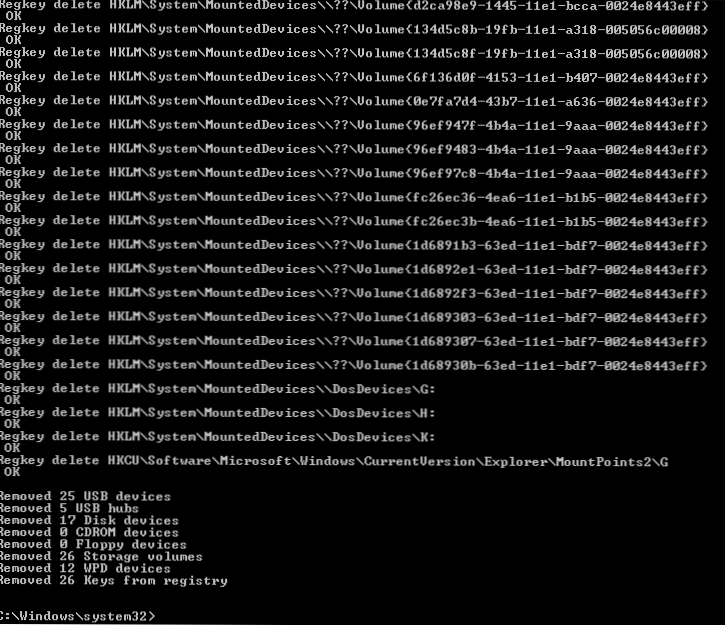
Na kraju programa ponovno pokrenite računalo. Sada kada umetnete USB bljesak, Windows će instalirati nove upravljačke programe za to.
Ažuriraj 2016: lakše je izvršiti rad uklanjanja točke montiranja USB pogona pomoću besplatnog programa USBOblivion, kako je gore opisano u odjeljku o slomljenim bljeskalicama u sustavu Windows 10 (program će raditi za ostale verzije sustava Windows).
Ponovna instalacija USB uređaja u Windows Device Manager
Ako nijedna od gore navedenih nije do sada pomogla, a računalo ne vidi nikakve bljeskalice, a ne samo jednu, možete pokušati sljedeću metodu:
- Idite na upravitelja uređaja pritiskom tipki Win + R i unosom devmgmt.msc
- U Upravitelju uređaja otvorite odjeljak USB kontroleri.
- Uklonite (putem desnog klika) sve uređaje s nazivima Root USB Hub, USB Host Controller ili Generic USB Hub.
- U Upravitelju uređaja odaberite izbornik Akcije - Ažuriraj konfiguraciju hardvera.
Nakon ponovne instalacije USB uređaja provjerite funkcioniraju li USB pogoni na vašem računalu ili prijenosnom računalu.
Dodatne radnje
- Provjerite svoje računalo za viruse - mogu prouzročiti neodgovarajuće ponašanje USB uređaja
- Provjerite registar sustava Windows, odnosno ključ HKEY_CURRENT_USER \ Software \ Microsoft \ Windows \ CurrentVersion \ Policies \ Explorer , Ako u ovom odjeljku vidite parametar pod nazivom NoDrives, izbrišite je i ponovno pokrenite računalo.
- Idite na ključ registra sustava Windows HKEY_LOCAL_MACHINE \ System \ CurrentControlSet \ Control, Ako je parametar StorageDevicePolicies prisutan, izbrišite ga.
- U nekim slučajevima pomaže u potpunosti zamračiti računalo. To možete učiniti na sljedeći način: odspojite bljeskalicu, isključite računalo ili laptop, odspojite ga (ili uklonite bateriju ako je prijenosno računalo), a zatimDok je računalo isključeno, pritisnite i držite gumb napajanja nekoliko sekundi. Nakon toga, pustite ga, ponovo spojite napajanje i uključite je. Čudno, to ponekad može pomoći.
Obnavljanje podataka s bljeskalice koje računalo ne vidi
Ako računalo prikazuje flash pogon u upravljanju diskovima sustava Windows, ali se nalazi u stanju Neprepoznat, ne inicijaliziran, a particiju na USB flash pogonu nije distribuirana, vjerojatno su oštećeni podaci na bljesakom pogonu i morat ćete upotrijebiti oporavak podataka.
Podsjećamo na nekoliko stvari koje povećavaju vjerojatnost uspješnog oporavka podataka:
- Nemojte pisati ništa na flash pogonu koji želite vratiti.
- Nemojte pokušavati spremiti pronađene datoteke na isti medij iz kojeg se vraćaju.
O tome, uz pomoć koje možete oporaviti podatke s oštećenog flash pogona, nalazi se zasebni članak: Programi za oporavak podataka.
Ako ništa nije pomoglo, a vaše računalo i dalje ne vidi USB bljesak, a datoteke i podaci pohranjeni na njoj vrlo su važni, tada će posljednja preporuka biti kontaktirati tvrtku koja se profesionalno bavi oporavkom datoteka i podataka.












